Содержание
Индикаторы (лампочки) на роутере TP-Link. Какие должны гореть, мигать и что означают?
Практически на всех роутерах, или модемах есть индикаторы. Чаще всего их называют просто лампочки. Их задача информировать нас о состоянии роутера, подключении устройств и работе определенных функций. По состоянию индикаторов, мы можем сразу определить, раздает ли роутер Wi-Fi, подключен ли он к интернету, активно ли подключение по LAN и т. д. Так же по индикаторам можно определить неисправность роутера. В этой статье мы разберемся с индикаторами на роутерах TP-Link.
Практически на всех роутерах TP-Link индикаторы работают одинаково. Но на новых моделях есть небольшие изменения. Они могут гореть другим цветом (при определенных ошибках), нет индикатора в виде шестеренки (система, SYS), и может быть два индикатора Wi-Fi (отдельно для диапазона 2.4 ГГц и 5 ГГц).
Многих интересует вопрос, как же должны гореть, или мигать лампочки на маршрутизаторах TP-Link при нормальной работе устройства. Что означает каждый индикатор и что делать, если, например, горит только индикатор питания (Power), горят все лампочки, или не активный значок Wi-Fi.
Что означает каждый индикатор и что делать, если, например, горит только индикатор питания (Power), горят все лампочки, или не активный значок Wi-Fi.
Для начала нужно разобраться, что к чему.
Думаю, будет правильно рассмотреть два маршрутизатора TP-Link. Выше я уже писал, что в новых моделях есть некоторые изменения.
И так, для начала рассмотрим индикаторы на примере популярной модели TP-Link TL-WR740N.
За что они отвечают и как должны работать:
- Индикатор питания (Power). Когда питание маршрутизатора включено – он горит. Отключено – не горит.
- Это системный индикатор (SYS). У него три режима: не горит – системная ошибка, горит – роутер загружается, или системная ошибка, мигает – все нормально, так и должно быть.
- Индикатор работы беспроводной сети WLAN. И если он не горит, то это значит, что Wi-Fi сеть отключена кнопкой на маршрутизаторе, или в настройках.
- LAN порты. Не горит – значит к порту ничего не подключено, горит — подключено устройство, но не активно, мигает – идет передача данных.

- Индикатор подключения к интернету (WAN). По индикации все так же, как в случае с LAN. На некоторых моделях он может гореть оранжевым, когда нет (или не настроено) подключения к интернету.
- WPS. Медленно мигает – идет процесс подключения устройства по WPS. Быстро мигает – устройство не смогло подключится, время ожидания истекло. Не горит – функция неактивна. Горит – при загрузке маршрутизатора и 5 минут после успешного подключения устройства.
И на примере более нового роутера, TL-WR942N.
Я не буду заново описывать все индикаторы. Рассмотрим только некоторые изменения.
- Если у вас на маршрутизаторе TP-Link два индикатора Wi-Fi, то они отвечают за индикацию работы беспроводной сети в разных диапазонах: 2.4 GHz и 5 GHz.
- Может быть один значок LAN. Он активный, если по кабелю подключено хотя бы одно устройство.
- На роутерах с USB-портом есть соответствующий индикатор (под номером 6 на картинке выше). Не горит – когда по USB ничего не подключено, мигает – когда идет определение устройства, горит – когда устройство определено.

- Индикатор WAN (Интернет, в виде земного шара) горит оранжевым (красным) когда кабель к маршрутизатору подключен в WAN порт, но нет соединения с интернетом. Роутер не может подключится к провайдеру. Как показывает практика, чаще всего из-за настроек. Это очень популярная проблема, расскажу о ней ниже в статье.
Давайте рассмотри три основные проблемы, с которыми чаще всего сталкиваются пользователи этих маршрутизаторов, и определяют их по лампочкам на корпусе устройства.
Оранжевый, или красный индикатор WAN (Интернет)
Это не поломка маршрутизатора, или еще что-то. Оранжевый индикатор интернета на маршрутизаторе TP-Link означает, что кабель в WAN порт подключен, но нет подключения к интернету. То есть, маршрутизатор не может установить соединение с провайдером.
И если при прямом подключении кабеля к компьютеру интернет работает, то в большинстве случаев необходимо правильно настроить роутер. Указать тип подключения и задать все параметры, которые вам должен выдать интернет-провайдер.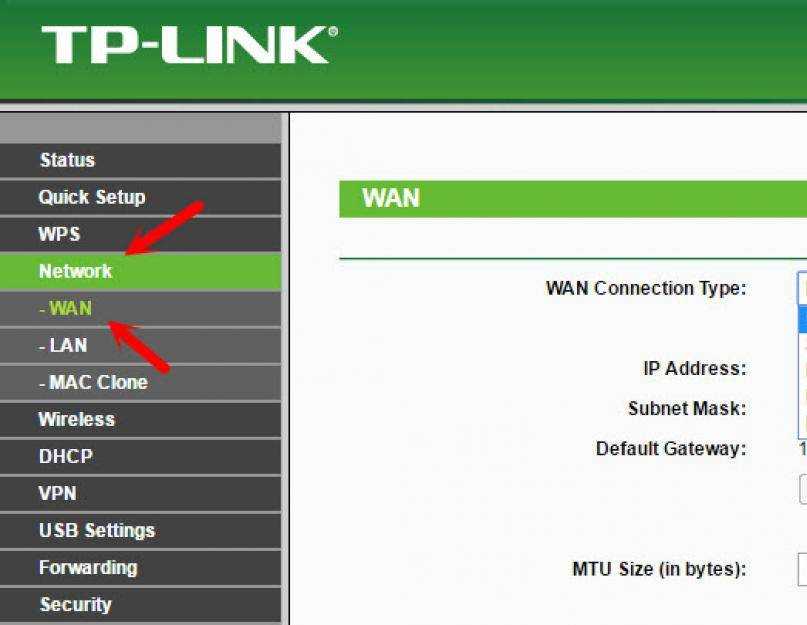 Так же, возможно, нужно клонировать MAC-адрес.
Так же, возможно, нужно клонировать MAC-адрес.
На эту тему я писал отдельную статью: почему на роутере TP-Link индикатор интернета (WAN) горит оранжевым.
Почему на роутере TP-Link не горит значок (лампочка) Wi-Fi?
Бывают и такие случаи. При нормальной работе (когда подключено хотя бы одно устройство и идет обмен данными), индикатор беспроводной сети должен мигать. Если он не горит вообще, то это значит, что маршрутизатор не транслирует беспроводную сеть.
Попробуйте сначала перезагрузить роутер. Если не поможет, то проверьте копку Wi-Fi (Wireless) On/Off, которая есть на многих моделях. Ее нужно нажать и подержать секунды 3.
Если индикатор Wi-Fi не загорится, то зайдите в настройки, и в разделе «Беспроводной режим», проверьте, включено ли вещание беспроводной сети. Если это не поможет, или в настройках будет сообщение, что для включения используйте переключатель на корпусе устройства (а он точно включен), то придется делать сброс настроек. А если и сброс не поможет, то придется отнести роутер в ремонт, или по гарантии.
А если и сброс не поможет, то придется отнести роутер в ремонт, или по гарантии.
Подробнее в статье: TP-Link: не работает Wi-Fi. Роутер не раздает Wi-Fi сеть.
Горит только индикатор питания, или горят/мигают все лампочки
Бывает, что индикаторы ведут себя странно, например, горит только лампочка питания (Power) даже через некоторое время после включения.
Или после включения маршрутизатора TP-Link горят все индикаторы и не гаснут. А еще бывает, что все лампочки одновременно мигают (это режим восстановления).
Скорее всего, это программный сбой, или аппаратная поломка маршрутизатора.
Первым делом сделайте сброс настроек к заводским.
Можете попробовать восстановить прошивку. Особенно, если эта проблема появилась в процессе обновления прошивки. Возможно, что-то пошло не так, или вы «залили» в роутер не ту прошивку.
Если проблема осталась, роутер не включается, не загружается, то ничего не остается, как обратится в сервисный центр. Можно по гарантии. А если роутер не дорогой, да еще и старый, то лучше купить новый.
Можно по гарантии. А если роутер не дорогой, да еще и старый, то лучше купить новый.
Похожие статьи
Windows 11 — подборка статей и подробных инструкций
Windows 10 — все инструкции по настройке интернета и решению проблем
Популярные статьи
Новые статьи
Настройка роутера Xiaomi Mi WiFi Router 4A
Как подключить телевизор к Windows 11 ноутбуку или компьютеру?
Как подключить наушники TWS i7, i8, i9, i10, i11, i12, F9 к телефону, iPhone, ноутбуку или компьютеру?
Ошибка DNS-сервер не отвечает в Windows 11
Intel Wi-Fi 6 AX201 160 MHz: ошибка, драйвер, не работает, настройка в Windows 11, 10
Комментарии
Узнайте, что значат горящие и мигающие лампочки на роутере, описание индикаторов
На каждом Wi-Fi-роутере, независимо от модели, расположены светодиодные лампочки.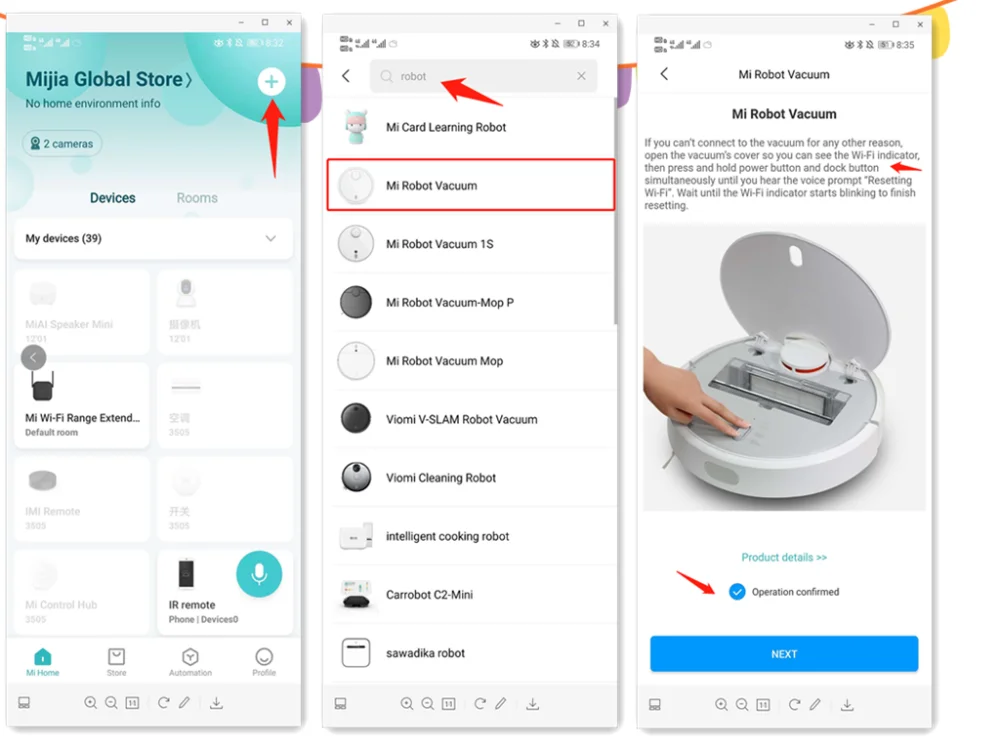 Они выступают в качестве индикаторов, каждый из которых несет определенную информацию. По их состоянию определяется правильность подключения устройств, включение функций, задействование портов. Лампочки на роутере могут гореть или мигать. Рассказываем, что обозначает каждая индикация.
Они выступают в качестве индикаторов, каждый из которых несет определенную информацию. По их состоянию определяется правильность подключения устройств, включение функций, задействование портов. Лампочки на роутере могут гореть или мигать. Рассказываем, что обозначает каждая индикация.
СОДЕРЖАНИЕ СТАТЬИ:
Индикаторы на роутере – назначение
Маршрутизаторы отличаются по модели, производителем. Но на модемах применяются единые обозначения. Существуют модели устройств, отличающиеся цветом или количеством диодов. На роутерах присутствует 8 общих индикаторов, о которых поговорим подробнее.
Power
Обозначает включение/отключение питания сети. Если значок горит, значит, маршрутизатор включен в сеть, и питание подается. Выключенный диод сигнализирует о том, что устройство отключено от электросети.
WLAN
Подключение беспроводной сети. Имеет три основных режима:
- Значок не светится – подключения отсутствуют.

- Мигающая лампочка – идет процесс передачи данных.
- Диод, работающий в постоянном режиме, – точка подключения создана и готова к работе.
WAN
Индикатор соединения с сетью интернет. Обычно значок выполнен в виде глобуса, который показывает наличие соединения с глобальной сетью. В определенных сериях маршрутизаторов, при отсутствии подключения, значок загорается оранжевым цветом.
LAN
Порт для подключения интернет-кабеля. На роутерах маркируется светодиодами, показывающими подключение по локальной сети. Они не загораются при отсоединении провода или отсутствии подключения. При передаче данных диоды начинают мигать.
USB
Присутствует на модемах с USB-портом. Если маршрутизатор не подключен, значок не загорается. При выполнении обмена данными начинает мигать. Постоянный режим говорит об успешном подключении к USB-порту (№6 на рисунке).
WPS
Присутствует не на всех роутерах. Работает в трех режимах:
- Модем подключен и работает исправно – лампочка горит непрерывно.

- Лампочка медленно мигает – происходит подключение.
- Частое мигание – произошел сбой.
SYS
Лампочка отвечает за ошибки в работе системы. Также бывает только на определенных моделях модемов. Лампочка работает в трех режимах:
- Мигающий диод – устройство функционирует исправно.
- Лампочка отключена – произошел сбой во время работы модема.
- При загрузке устройства диод загорелся и не мигает.
Работа лампочки в постоянном режиме больше минуты означает, что произошел сбой в системе.
LOS и PON
Такой значок установлен на моделях, подключенных через оптоволокно, а не обычный кабель. Это высокоскоростное соединение позволяет пользоваться услугами телефонии, ТВ. Индикатор PON работает непрерывно, отвечает за регистрацию в сети. Лампочка LOS показывает соединение.
Какие индикаторы и когда должны гореть
Если к модему не подключен сетевой кабель, отсутствует питание в сети, то все индикаторы будут отключены.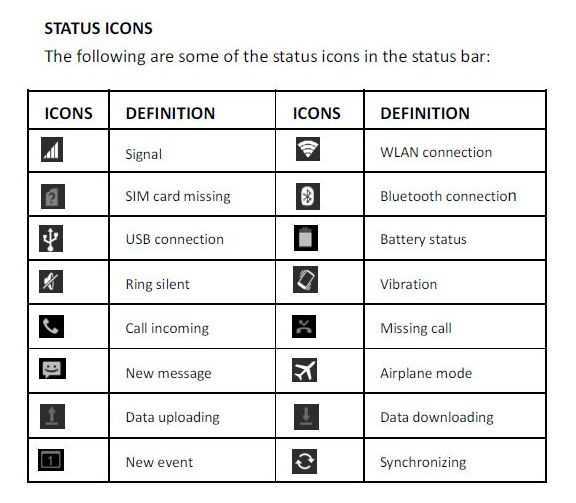 Нужно проверить его подключение, узнать, подается ли ток в электросети. Если причины не обнаружены, тогда присутствуют неполадки в работе роутера или адаптера.
Нужно проверить его подключение, узнать, подается ли ток в электросети. Если причины не обнаружены, тогда присутствуют неполадки в работе роутера или адаптера.
В устройстве, которое подключено к электросети, должны гореть: значок Power, мигать диод SYS, гореть или мигать WAN, а также Wi-Fi и LAN. Остальные индикаторы могут быть выключены, если порты не задействованы.
Частые проблемы и их решение
При работе маршрутизатора случаются сбои, на которые указывает специальная подсветка лампочек, расположенных на верхней части корпуса гаджета. Изучим основные проблемы, наиболее часто возникающие во время его использования.
Не горит WAN или горит не тем цветом
Индикатор загорелся желтым, оранжевым, красным цветом. Это связано с определенной моделью и изготовителем. При подключенном кабеле, но отсутствии интернета, появляется оранжевая подсветка значка. Неполадки также возникают при неверных настройках, сбоя в системе либо причин, связанных с провайдером.
Чтобы устранить неполадки, пользователю потребуется перезапустить гаджет, перепроверить настройки подключения.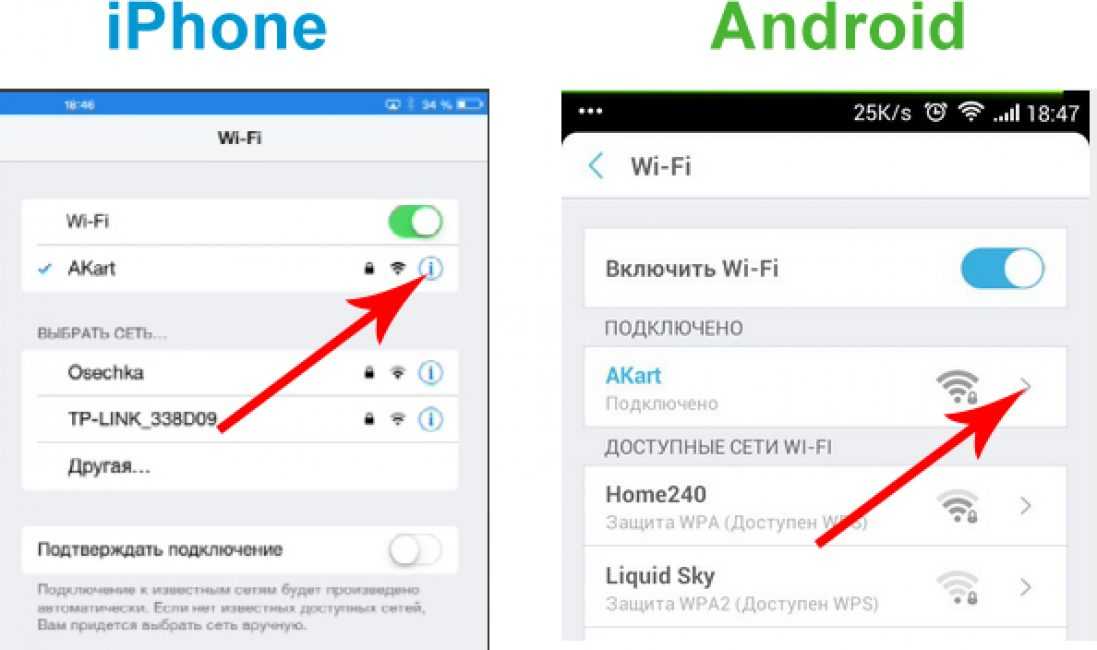 Если эти действия не устранили проблему, нужно подключить сетевой кабель к ПК. При отсутствии интернета потребуется помощь техподдержки.
Если эти действия не устранили проблему, нужно подключить сетевой кабель к ПК. При отсутствии интернета потребуется помощь техподдержки.
Если значок WAN вовсе не горит, нужно проверить целостность провода, правильность его подключения. При отсутствии видимых проблем придется обратиться в службу техподдержки.
Не горит Wi-Fi
На определенных моделях имеется кнопка включения Wi-Fi. Она находится на задней части корпуса устройства. Для включения беспроводного интернет-соединения достаточно один раз нажать нее, затем подождать несколько секунд. Индикатор должен загореться зеленым цветом. Если он не включился, потребуется перезагрузка устройства, затем повторное нажатие кнопки. В зависимости от модели, способ включения интернета может отличаться, поэтому пользователю следует предварительно ознакомиться с инструкцией.
Еще одной причиной может быть отключение Wi-Fi в настройках. Потребуется зайти в меню настроек, выбрать раздел «Беспроводные сети». Если ползунок выключен напротив надписи «Wi-Fi», его следует включить.
Если после выполнения всех действий интернет-соединение так и не появилось, потребуется обратиться в сервисный центр за помощью.
Горит только индикатор питания
Если после включения модема загорается только кнопка Power, а остальные диоды выключены или работают в постоянном режиме, это связано с программным сбоем. Нарушение связано не только с отсутствием подключения к сети интернет, но и к веб-интерфейсу роутера.
К основным причинам возникшей проблемы относятся:
- Скачивание несоответствующей версии прошивки. Пользователю нужно проверить, подходит ли файл к модему. Также причиной может послужить заражение вирусом или файл во время скачивания не загрузился полностью. Рекомендуется скачивать файл только с официального источника.
- Отключение электричества также становится причиной сбоя в работе модема. Устройство зависает и перестает функционировать. Здесь поможет сброс до заводских настроек. Пользователь должен воспользоваться кнопкой Reset.
 После долгого нажатия диоды погаснут, начнется перезагрузка аппарата.
После долгого нажатия диоды погаснут, начнется перезагрузка аппарата.
Горят или мигают все индикаторы
После включения прибора все диоды загораются одновременно и продолжают работать беспрерывно. Или же начинают моргать, не переставая. Обычно это связано с программным сбоем или с поломкой маршрутизатора.
В первую очередь, пользователю нужно выполнить сброс до заводских настроек. Возможно, причина кроется в установке несоответствующей прошивки.
Индикатор питания горит красным
Если значок Power горит красным цветом, это связано с одной из причин:
- некорректной работой электросети;
- неисправностью работы стабилизатора напряжения, удлинителя или другого промежуточного оборудования;
- неисправной розеткой;
- неисправностью работы роутера или сетевого адаптера.
Для исправления неполадок пользователю нужно проверить исправность работы оборудования, розетки электросети.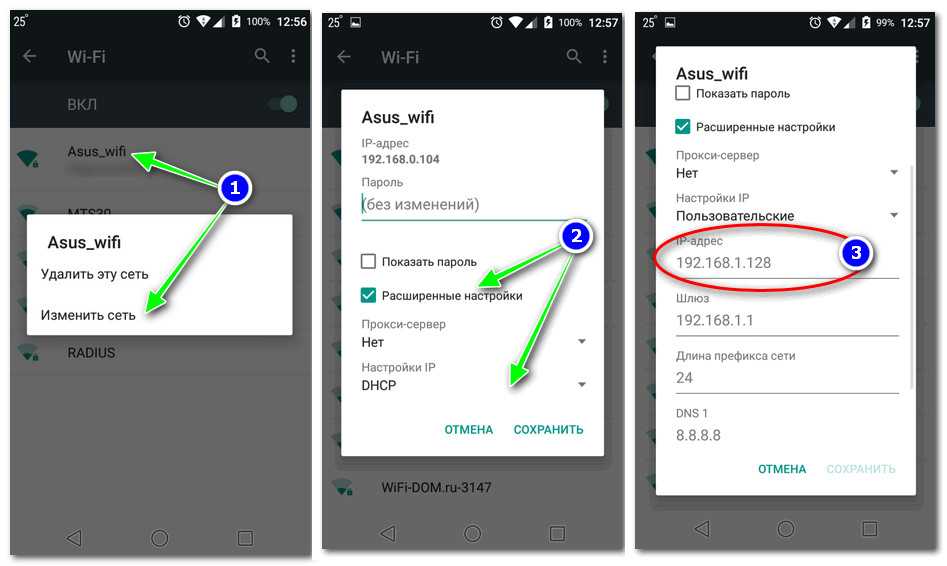 Возможно, поможет отключение блока питания модема, затем его повторное подключение. После подключения к электросети нужно включить кнопку питания на корпусе модема. Если это не помогло, потребуется помощь сервисного центра. Возможно, блок питания или роутер неисправны.
Возможно, поможет отключение блока питания модема, затем его повторное подключение. После подключения к электросети нужно включить кнопку питания на корпусе модема. Если это не помогло, потребуется помощь сервисного центра. Возможно, блок питания или роутер неисправны.
Индикатор LOS горит красным
При подключении модема по оптоволокну значок горит красным цветом, устройство при этом не может выполнить соединение. Основной причиной становится повреждение кабеля. Мигающий диод означает, что сигнал слабый для распознания через приемник. Пользователю нужно убедиться, что кабель оптоволокна надежно соединен с устройством (закреплен коннектор в разъеме).
Индикаторы на корпусе маршрутизатора позволяют визуально определить исправность работы устройства. Также диоды сигнализируют о том, правильно ли подключены провода, какие задействованы порты. При обнаружении каких-либо неполадок в работе поможет инструкция, описанная выше. Если все шаги выполнены правильно, а устройство все равно не работает, потребуется обращение в службу поддержки.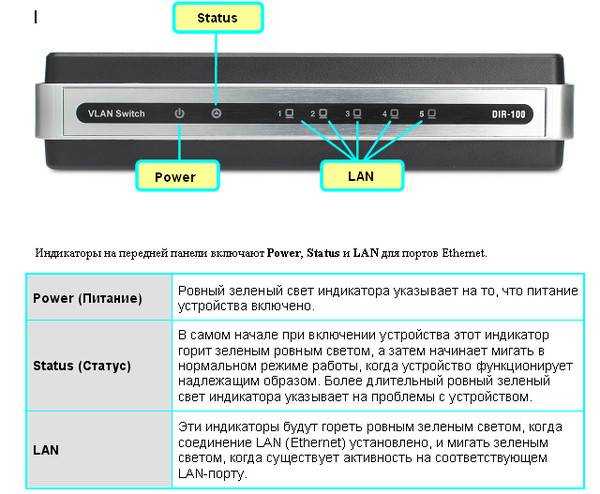
Вам помогло? Поделитесь с друзьями — помогите и нам!
Твитнуть
Поделиться
Поделиться
Отправить
Класснуть
Линкануть
Вотсапнуть
Запинить
Читайте нас в Яндекс Дзен
Наш Youtube-канал
Канал Telegram
Ищите сочинения по школьной программе? Тогда Вам сюда
«Как-нибудь» или «как нибудь» – как правильно пишется?
Adblock
detector
5 способов исправить мигающий индикатор на маршрутизаторе
Когда вы сталкиваетесь с проблемами в сети, индикаторы на вашем маршрутизаторе могут быть очень полезными для определения точной причины и решения проблемы.
Однако при устранении неполадок существует одно серьезное препятствие, заключающееся в том, что индикаторы на маршрутизаторе и то, что они обозначают, часто меняются от производителя к производителю.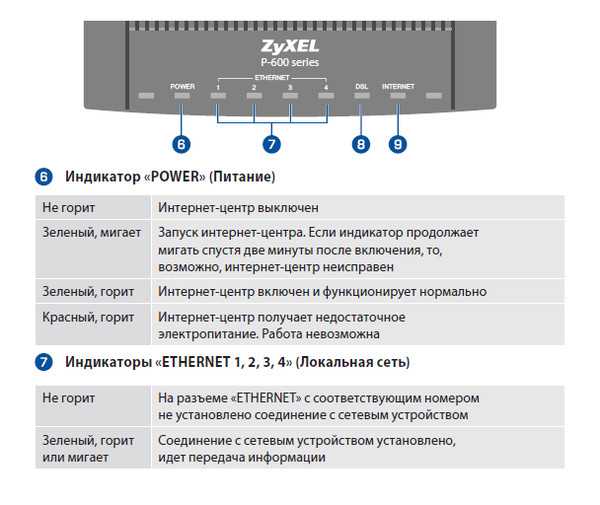
Мигание оранжевого индикатора может означать, что на одном маршрутизаторе все работает нормально, а на другом — проблемы с подключением.
Таким образом, мы сначала поговорим о том, что обычно означают индикаторы и символы на маршрутизаторе, а затем расскажем, как исправить мигающие индикаторы.
Содержание
Что означают индикаторы на вашем маршрутизаторе?
Маршрутизаторы используют различные индикаторы и символы для обозначения ряда вещей. Обычно такие обозначения, как WAN, Internet, глобус и т. д., обозначают подключение к Интернету. LAN или символ компьютера обозначают соединения Ethernet, а WLAN, WiFi или символ сигнала обозначают состояние беспроводной сети. На двухдиапазонных роутерах 2,4 ГГц и 5 ГГц указываются отдельно.
US/DS обозначает состояние восходящего (загрузка) и нисходящего (загрузка) каналов. И, наконец, WPS, QSS или две стрелки, образующие круг, обозначают функцию WiFi Protected Setup.
Маршрутизаторы также имеют различные другие индикаторы, но важно знать именно эти.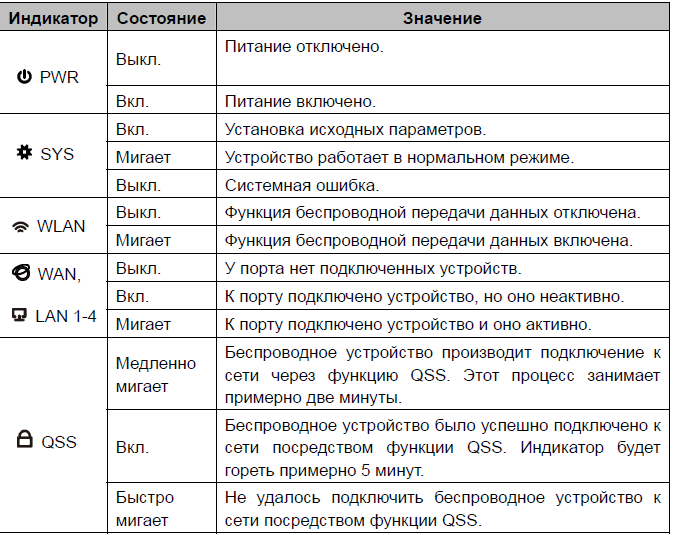 И это достаточно легко понять, но все сбивает с толку свет. Сначала вы должны проверить, какой индикатор мигает, чтобы определить, в чем проблема.
И это достаточно легко понять, но все сбивает с толку свет. Сначала вы должны проверить, какой индикатор мигает, чтобы определить, в чем проблема.
Вообще говоря, мигающий индикатор указывает на то, что устройство пытается установить связь с маршрутизатором или что соединение уже установлено. По сути, все работает так, как должно. Но это меняется от производителя к производителю.
Один и тот же мигающий индикатор может указывать на проблемы с подключением, сбой устройства или даже на такие вещи, как обновление прошивки, в зависимости от того, какой у вас маршрутизатор. Когда вы добавляете в смесь разные цвета и разные шаблоны мигания, все становится очень грубо.
Например, маршрутизаторы Verizon Fios используют белый свет для обозначения нормальной работы, а мигающий белый свет означает, что маршрутизатор загружается. Мигающий синий цвет обозначает режим сопряжения, а постоянный синий цвет означает, что сопряжение прошло успешно. Удивительно, но сплошной зеленый цвет означает, что Wi-Fi отключен, а желтый цвет означает отсутствие подключения к Интернету.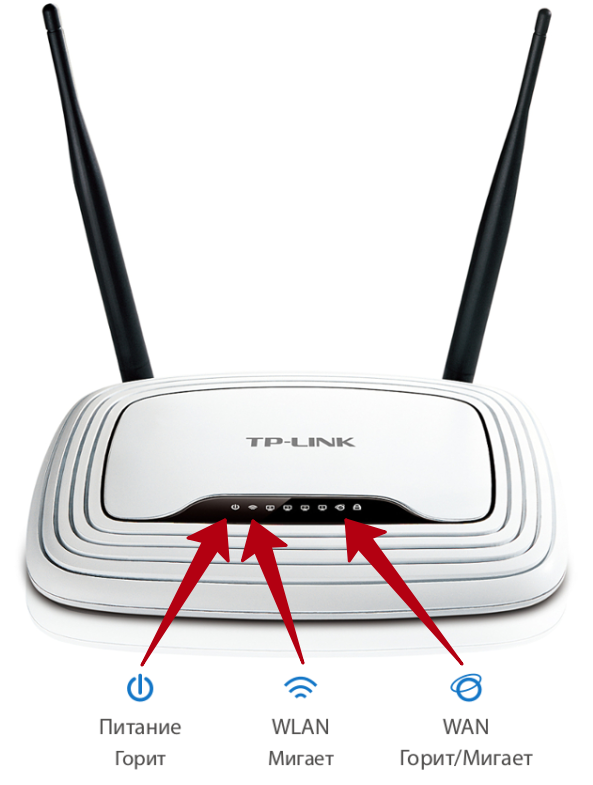
Постоянно горящий красный цвет указывает на отказ оборудования или системы, быстрое мигание красного цвета указывает на перегрев, а медленное мигание указывает на сбой сопряжения. Цветовые схемы сами по себе сбивают с толку, но самое интересное заключается в том, что эти шаблоны меняются даже между другими маршрутизаторами Verizon.
Вот почему, прежде чем приступать к устранению неполадок, важно выяснить, что на самом деле означают мигающие индикаторы на вашем маршрутизаторе. Лучший способ сделать это — обратиться к руководству по маршрутизатору или проверить сайт поддержки производителя. Если это не поможет, вам придется обратиться к своему провайдеру.
Как исправить мигание индикатора на маршрутизаторе?
Как уже говорилось, вы должны сначала попытаться выяснить, что на самом деле означают мигающие индикаторы на вашем конкретном маршрутизаторе. Как только это будет сделано, вы можете попробовать исправления, перечисленные ниже. Обратите внимание, что если вас не устраивают некоторые исправления, такие как сброс настроек маршрутизатора или обновление прошивки, возможно, лучше сначала обратиться к интернет-провайдеру, так как эта проблема в любом случае часто возникает из-за перебоев в обслуживании.
Перезагрузите маршрутизатор
При устранении проблем с сетью рекомендуется начать с перезагрузки маршрутизатора. Это сбрасывает активные сеансы и очищает кеш маршрутизатора, чего часто бывает достаточно для решения ряда проблем.
Для правильной перезагрузки мы рекомендуем полностью отключить и выключить маршрутизатор, оставить его на пару минут, затем снова подключить и снова включить.
Проверка на наличие дефектных компонентов
Неисправные компоненты, такие как поврежденные кабели или разъемы, могут привести к проблемам с подключением, которые в конечном итоге проявляются в виде мигающих индикаторов на маршрутизаторе. В зависимости от того, какой индикатор мигает, вам нужно проверить соответствующий компонент (например, кабели Ethernet и разъемы RJ45, если индикатор LAN мигает).
Кроме того, большинство современных беспроводных маршрутизаторов сочетают в себе функции маршрутизаторов, модемов и точек беспроводного доступа. Но если вы используете отдельные маршрутизаторы и модемы, вы также можете заметить мигание индикатора Link. В таких случаях следует специально проверить соединение между роутером и модемом.
В таких случаях следует специально проверить соединение между роутером и модемом.
Сброс настроек маршрутизатора
Аппаратный сброс стирает все пользовательские настройки и возвращает маршрутизатор к заводским настройкам. Если проблемы с сетью, на которые указывают мигающие индикаторы, были вызваны неправильно настроенными настройками, это должно решить проблему.
Сбросить настройки роутера очень просто; для начала возьмите скрепку или аналогичный предмет. Когда маршрутизатор включен, нажмите на отверстие или кнопку сброса примерно на 15 секунд. После перезагрузки маршрутизатора он будет работать с настройками по умолчанию.
Обновить прошивку маршрутизатора
Обновления прошивки не всегда необходимы, но когда вы сталкиваетесь с такими проблемами, как мигающие индикаторы и отсутствие доступа к Интернету, это определенно стоит попробовать. Важно, чтобы обновление не прерывалось, так как это может навсегда заблокировать устройство.
При этом точные шаги будут немного отличаться в зависимости от марки и модели маршрутизатора, но общий процесс такой же, как мы продемонстрировали ниже:
- Откройте любой веб-браузер и перейдите на страницу настроек маршрутизатора.

- Перейдите к разделу Firmware , Advanced , Administration , Management или аналогичному разделу.
- Нажмите кнопку Проверить . Если доступно обновление прошивки, появится сообщение Upgrade Firmware 9.0063 или Опция обновления программного обеспечения теперь должна быть доступна.
- Если вы не можете выполнить обновление таким образом, вам необходимо выполнить обновление вручную. Для этого запишите номер модели маршрутизатора . первый.
- Перейдите на сайт поддержки производителя вашего маршрутизатора и перейдите в раздел Firmware .
- Введите номер модели из Шаг 4 и загрузите файл обновления микропрограммы, если он доступен.
- На странице настроек роутера снова заходим в раздел Прошивка и нажимаем Загрузить файл .
- Выберите файл из Шаг 6 и нажмите OK, чтобы продолжить обновление.

Обратитесь к поставщику услуг Интернета
Реальность такова, что устранение мигающих индикаторов на маршрутизаторе часто выходит за рамки возможностей среднего потребителя. Это связано с тем, что причины этой проблемы, такие как неисправные компоненты, которые в некоторых случаях могут быть и самим маршрутизатором, требуют определенных технических знаний для устранения неполадок. То же самое касается сетевых конфигураций, сделанных на стороне интернет-провайдера.
Кроме того, есть еще проблема отключений. Мигающие индикаторы на маршрутизаторе часто указывают на то, что в этом районе есть сбой в обслуживании, что, опять же, требует помощи службы поддержки. Поэтому мы рекомендуем обратиться за помощью к вашему интернет-провайдеру, если вы не можете решить эту проблему самостоятельно.
Индикаторы маршрутизатора и модема: что они означают?
Рэйчел Оукс
Под редакцией Микайлы Риверы
Поделиться | 6 декабря 2022 г.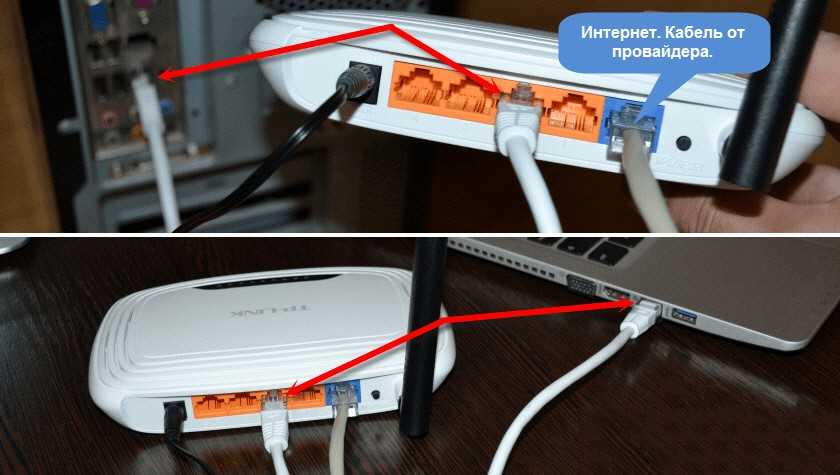
Используете ли вы отдельный модем и маршрутизатор или комбинацию модем/маршрутизатор, на ваших интернет-устройствах будет много мигающих и постоянно горящих зеленых индикаторов. Мы поможем вам определить каждый индикатор и устранить распространенные проблемы, чтобы ваши устройства могли иметь надежное подключение к Интернету.
Перейти к:
- Индикаторы модема/маршрутизатора
- Как вы читаете свет модема?
- Должны ли все индикаторы на моем модеме гореть зеленым цветом?
- Должны ли все индикаторы на моем модеме гореть постоянно?
Индикаторы модема/маршрутизатора
Ниже приведены некоторые из наиболее распространенных индикаторов, с которыми вы столкнетесь на своем модеме, маршрутизаторе или комбинированном устройстве модема/маршрутизатора. Мы перечислили индикаторы в том порядке, в котором они могут располагаться на вашем устройстве.
Если вы не можете идентифицировать свои светильники, потому что они не имеют маркировки и не соответствуют нашим иллюстрациям, у нас есть несколько советов чуть ниже.
Индикатор питания
Индикатор питания указывает на то, что ваш модем, маршрутизатор или модем/маршрутизатор имеет надежный источник питания. Хотя он может мигать или становиться желтым, когда ваше устройство загружает и устанавливает стандартные обновления, обычно этот индикатор должен гореть зеленым цветом.
Что означает красный или черный индикатор питания?
Если индикатор питания горит красным или не горит, у вашего устройства недостаточно энергии для работы. Убедитесь, что вы надежно подключили шнур питания к устройству и сетевой розетке. Если у вас все еще есть проблемы, возможно, розетка, которую вы используете, неисправна; попробуйте подключить устройство к другой розетке.
Индикатор нисходящего потока
Модемы и модемы/маршрутизаторы имеют индикатор нисходящего потока, который иногда обозначается как «DS». Некоторые устройства также объединяют нисходящий и восходящий индикаторы в один свет. В любом случае индикатор нисходящего потока показывает, что у вас есть соединение с вашим местным интернет-провайдером.
После того, как индикатор питания вашего модема станет зеленым, индикатор нисходящего потока будет мигать зеленым, пока ваш модем не обнаружит сигнал от вашего интернет-провайдера. Затем он станет сплошным зеленым.
Почему мой нисходящий индикатор не перестает мигать?
Если индикатор вашего нисходящего потока продолжает мигать, это означает, что ваш модем не может обнаружить сигнал от вашего интернет-провайдера. Убедитесь, что вы подключили модем к интернет-розетке на стене — у вашего интернет-провайдера может быть либо DSL, либо коаксиальный кабель.
Если ваши кабели защищены, возможно, ваше локальное интернет-соединение не работает или могут быть проблемы с вашей учетной записью интернет-сервиса. Свяжитесь с вашим интернет-провайдером для получения дополнительной информации.
Обратитесь в службу поддержки вашего интернет-провайдера:
- AT&T
- СенчуриЛинк
- Кокс
- Граница
- Медиаком
- Оптимальный
- Искра
- Спектр
- Веризон Фиос
- Xfinity
Медленный интернет? Возможно, проблема не в вашем модеме.

Введите свой почтовый индекс ниже, чтобы увидеть более быстрых интернет-провайдеров в вашем регионе.
Индикатор восходящего потока
Модемы и модемы/маршрутизаторы также имеют индикатор восходящего потока, иногда обозначаемый «US». Этот индикатор показывает, что ваш модем имеет надежное соединение, поэтому он может загружать или отправлять информацию вашему интернет-провайдеру.
После того, как индикатор вашего нисходящего потока загорится, индикатор вашего восходящего потока будет мигать, пока вы устанавливаете соединение для загрузки с вашим интернет-провайдером. Затем ваш восходящий индикатор загорится зеленым цветом.
Почему мой восходящий индикатор не перестает мигать?
Если ваш индикатор исходящего трафика продолжает мигать, это означает, что ваш модем не получает ответа от вашего интернет-провайдера и не может установить надежное соединение. Свяжитесь с вашим интернет-провайдером для получения дополнительной информации.
Индикатор подключения к сети/индикатор Интернета
Индикатор модема с надписью «в сети» или «интернет» указывает на постоянное подключение к Интернету.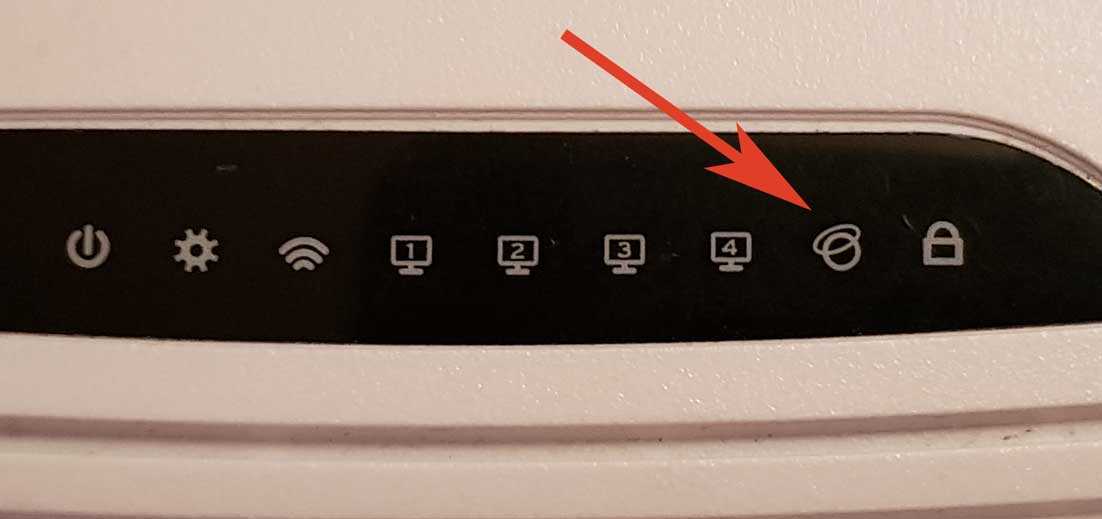
После того, как индикаторы вашего нисходящего и восходящего потока загорятся зеленым цветом, ваш интернет-индикатор начнет мигать, поскольку он устанавливает ваш IP-адрес (интернет-протокол) с вашим интернет-провайдером. Тогда он станет твердым.
Иногда ваш модем может терять интернет-сигнал. Затем ему придется восстановить соединение, которое начнется с мигающего индикатора нисходящего потока.
Почему на моем модеме индикатор интернета не горит или горит красным?
Не горящий или красный индикатор Интернета может указывать на проблемы с проверкой вашего имени пользователя и пароля в Интернет-службе, поэтому ваше локальное подключение к Интернету, вероятно, не работает. Но если вы устанавливаете модем в первый раз, вам может потребоваться связаться с вашим интернет-провайдером для получения данных для входа.
Индикатор соединения
Модемы имеют только один порт Ethernet сзади, и индикатор соединения показывает, что вы правильно подключили устройство к этому порту.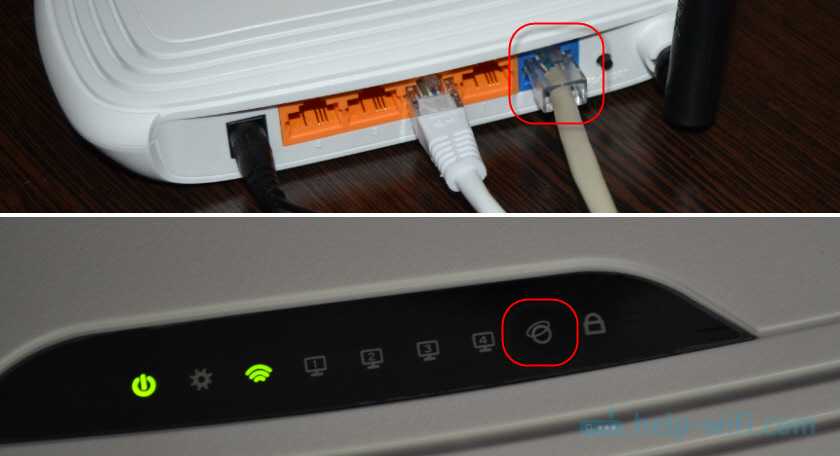
Большинство людей подключают свой модем к маршрутизатору через единственный порт модема, но вы также можете подключить к нему один компьютер.
Модемы/маршрутизаторы не имеют индикаторов соединения, потому что они имеют встроенный маршрутизатор. Вместо этого вы увидите индикаторы Ethernet или LAN.
Должен ли мигать индикатор моей связи?
Индикаторы связи постоянно мигают — мигание является сигналом того, что ваш порт связи активен и отправляет информацию на ваш компьютер или маршрутизатор. Если индикатор вашей ссылки постоянно горит зеленым, значит, он подключен, но в данный момент не передает данные.
Индикатор WAN
Некоторые маршрутизаторы имеют индикаторы WAN, которые показывают, что вы правильно подключили модем и маршрутизатор через порт связи на модеме и порт WAN на маршрутизаторе.
Индикатор WAN должен гореть постоянно или мигать зеленым цветом. Если он не горит, убедитесь, что порт WAN вашего маршрутизатора правильно подключен к модему кабелем Ethernet.
Индикатор Ethernet/LAN
Индикатор Ethernet или LAN может выглядеть так же, как индикатор соединения выше, но у него немного другое назначение. Индикаторы соединения предназначены для модемов, которые имеют только один порт Ethernet. Индикаторы LAN предназначены для маршрутизаторов, которые имеют несколько портов Ethernet, поэтому вы можете подключить к Интернету более одного устройства.
Индикаторы вашей локальной сети могут быть помечены как «Ethernet», «LAN» или просто пронумерованы. Эти индикаторы не будут гореть, пока вы не подключите устройство к портам Ethernet вашего маршрутизатора. Затем индикатор, соответствующий порту, который вы использовали, загорится постоянным или мигающим зеленым светом.
Индикатор Wi-Fi/Wireless/WLAN
Ваш маршрутизатор или модем/маршрутизатор имеет индикатор Wi-Fi, который может быть помечен как «Wi-Fi», «Wireless» или «WLAN». У вас может быть даже два индикатора с надписью «2,4G» и «5G» — они представляют две отдельные частоты в вашем двухдиапазонном Wi-Fi (2,4 ГГц и 5 ГГц).
Какой бы ни была маркировка вашего индикатора Wi-Fi, зеленый свет означает, что ваш маршрутизатор передает сигнал Wi-Fi по всему дому, чтобы вы могли подключать свои устройства по беспроводной сети. Мигающий свет в порядке, и это означает, что ваша сеть активна.
Почему индикатор Wi-Fi на моем маршрутизаторе горит красным?
Если индикатор Wi-Fi горит желтым или красным цветом, это означает, что ваш маршрутизатор уязвим для угроз безопасности. Чтобы обеспечить безопасность ваших онлайн-данных, убедитесь, что вы установили пароль на свой Wi-Fi, и рассмотрите возможность использования VPN для дополнительной защиты.
Почему индикатор Wi-Fi моего маршрутизатора горит черным?
Если индикатор Wi-Fi не горит, значит, Wi-Fi отключен. Попробуйте нажать кнопку включения/выключения Wi-Fi на задней панели маршрутизатора. Если при этом ваш Wi-Fi не загорится зеленым, отключите маршрутизатор и подождите 15–20 минут, пока он полностью не выключится. Затем снова подключите его и дайте ему время для повторного подключения, прежде чем перепроверить свет.
Обновите маршрутизатор
Если у вас по-прежнему возникают проблемы с маршрутизатором, возможно, пришло время обновить его до нового. У нас есть несколько быстрых вариантов для вас.
См. наши рекомендации по маршрутизатору
Индикатор WPS
Ваш маршрутизатор или модем/маршрутизатор может иметь индикатор и кнопку WPS (защищенная настройка Wi-Fi), которые позволяют быстро подключать устройства к сети Wi-Fi без использования пароля.
Чтобы использовать кнопку WPS, сначала откройте меню «Сеть» вашего устройства с доступом в Интернет. Если доступна опция WPS, выберите ее. Затем нажимайте кнопку WPS на маршрутизаторе или модеме/маршрутизаторе, пока не загорится индикатор. Установка соединения может занять до нескольких минут.
Индикатор WPS может стать желтым или мигать, пока вы пытаетесь подключить новое устройство. Когда вы не пытаетесь подключить устройство, WPS не горит.
Как вы читаете свет модема?
Хотя многие модемы/маршрутизаторы маркируют свои индикаторы четкими описаниями без засечек, некоторые ожидают, что вы расшифруете индикаторы, как если бы вы были экспертом в иероглифах. Угу.
Угу.
Если на вашем устройстве нет наклеек спереди, сначала проверьте заднюю часть. Возможно, вам придется вытащить увеличительное стекло — обычно мелким шрифтом объясняется, что представляет собой каждый свет.
В противном случае попробуйте выполнить поиск по номеру модели вашего устройства. Есть большая вероятность, что вы найдете руководство в Интернете (мы не ожидаем, что вы будете хранить эту кучу бумаг, валяющихся у вас дома). Руководство вашего устройства даст вам подробное руководство по каждому из ваших индикаторов и их значениям.
Должны ли все индикаторы на моем модеме гореть зеленым цветом?
Индикатор питания, индикатор нисходящего потока, индикатор восходящего потока, индикатор подключения к сети и индикатор соединения на модеме должны быть зелеными.
Если индикатор питания горит желтым цветом, возможно, он обновляется, поэтому оставьте модем включенным и дайте ему немного времени, чтобы он сделал свое дело.
И если интернет-индикатор горит красным, это, вероятно, потому, что ваш местный интернет-сервис не работает.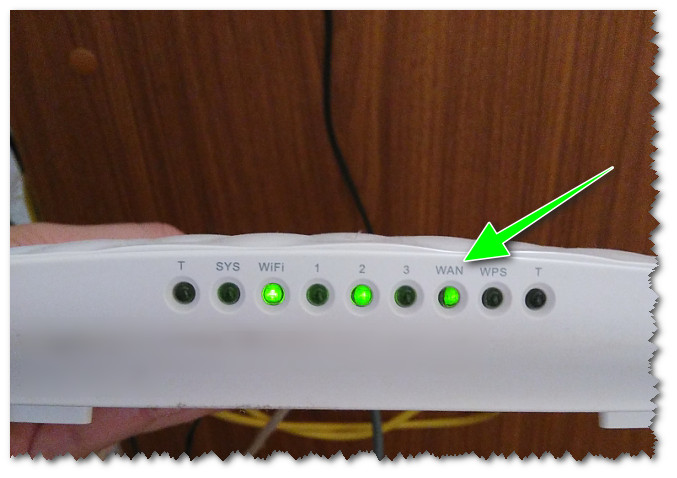

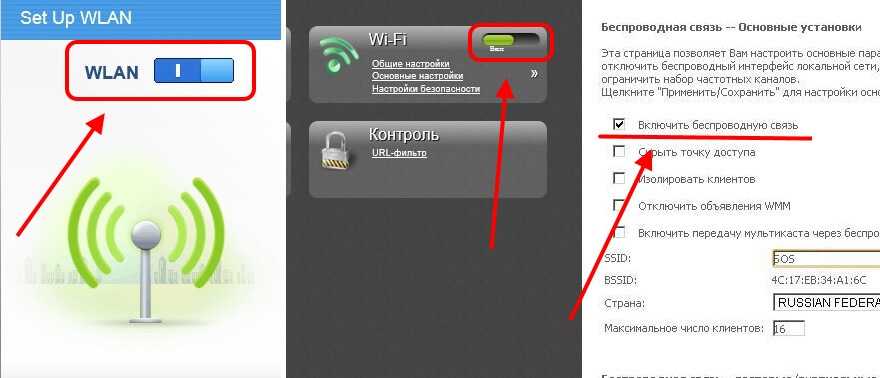

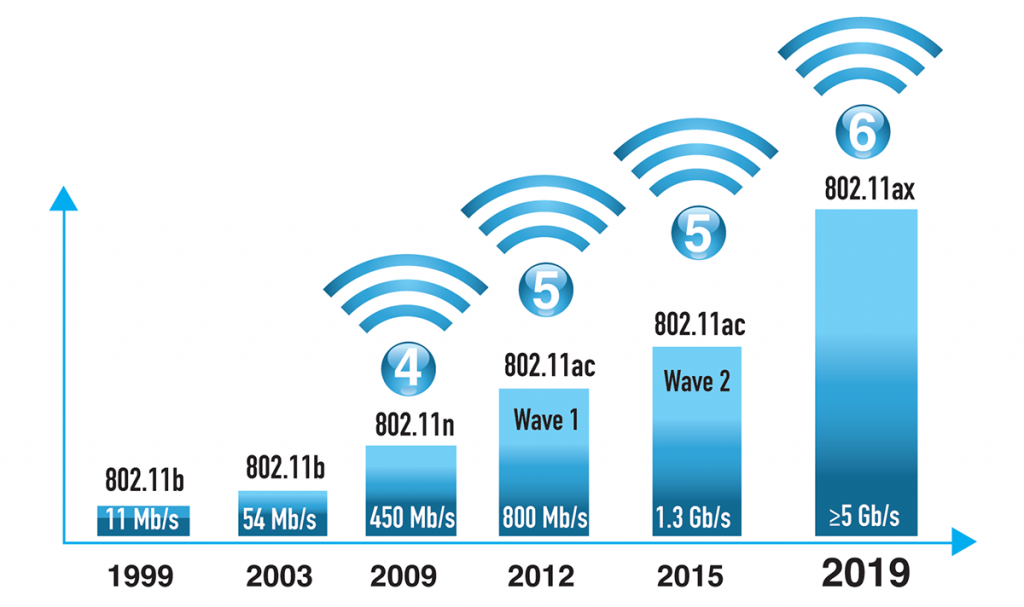

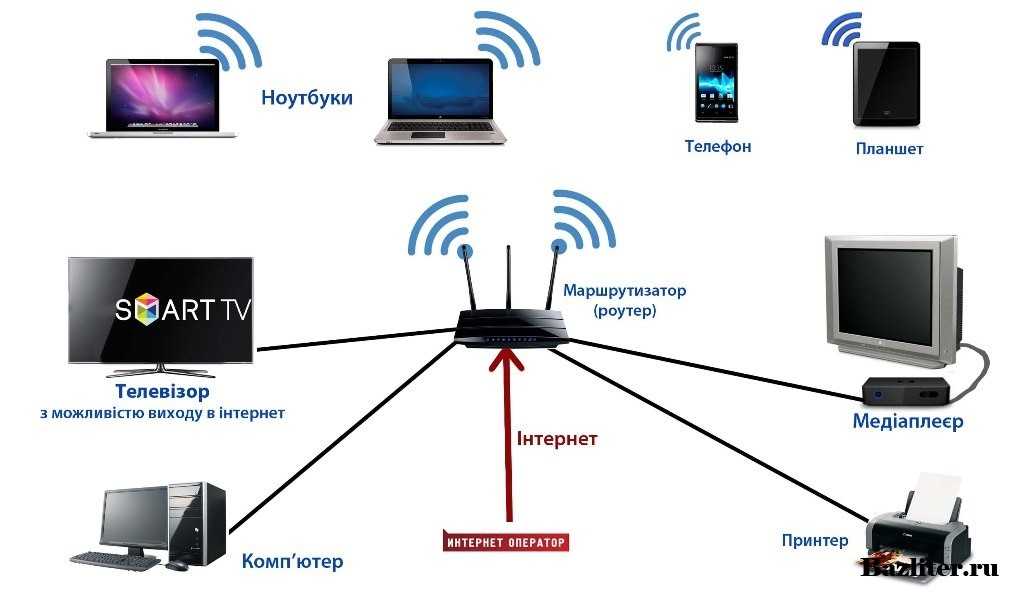 После долгого нажатия диоды погаснут, начнется перезагрузка аппарата.
После долгого нажатия диоды погаснут, начнется перезагрузка аппарата.
